Muchas plataformas populares le permiten tener teclados en varios idiomas en sus dispositivos. Esta guía proporciona pasos sobre cómo cambiar entre idiomas de teclado en varias plataformas, a saber, Windows, macOS, Chrome OS, iOS y Android, ya que todas ofrecen opciones únicas para cambiar entre idiomas de teclado.

Nota: Las siguientes instrucciones solo funcionarán si tiene varios idiomas de teclado instalados en sus dispositivos. Consulte nuestro artículo anterior sobre cómo agregar otro idioma y teclado a Windows 10, por ejemplo.
Cambiar entre idiomas de teclado en Windows 10
Windows 10 ofrece varias formas de cambiar el idioma actual del teclado. Puede usar una opción de la barra de tareas o usar un atajo de teclado para cambiar el idioma del teclado.
Usar la barra de tareas
La barra de tareas de Windows 10 muestra el idioma actual del teclado y puede hacer clic en esta opción para cambiar el idioma. Solo verá la opción de idioma en la barra de tareas si tiene más de un idioma instalado en Windows 10.
- Seleccione el nombre del idioma actual en su barra de tareas. Si usa inglés, la opción de la barra de tareas debería decir ENG.
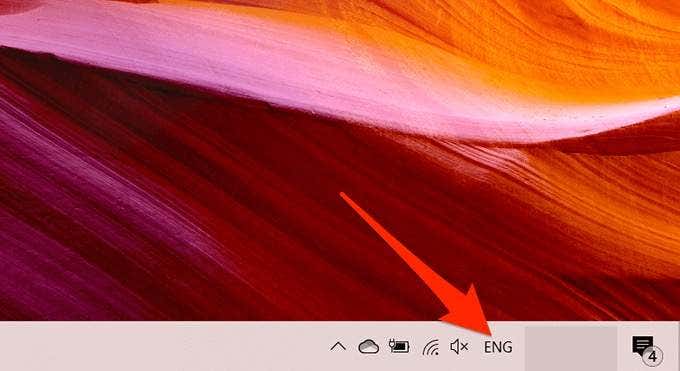
- Windows muestra los idiomas del teclado instalados en su PC.
- Seleccione el idioma del teclado que desea usar en la lista.
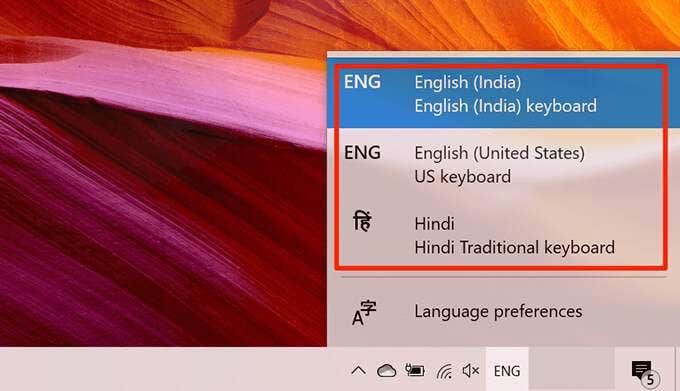
- Abra cualquier editor de texto y podrá comenzar a escribir en el idioma recién seleccionado.
Usar un atajo de teclado (muestra la lista de idiomas)
Windows 10 tiene un método abreviado de teclado que muestra los idiomas de su teclado y le permite elegir uno de ellos.
- Abra un editor de texto o cualquier programa donde pueda escribir, por ejemplo, Word.
- Mantenga presionada la tecla de Windows y luego presione la barra espaciadora.
- Aparece un pequeño menú con una lista de idiomas de teclado en su pantalla. Presione la barra espaciadora para seleccionar un idioma en esta lista.
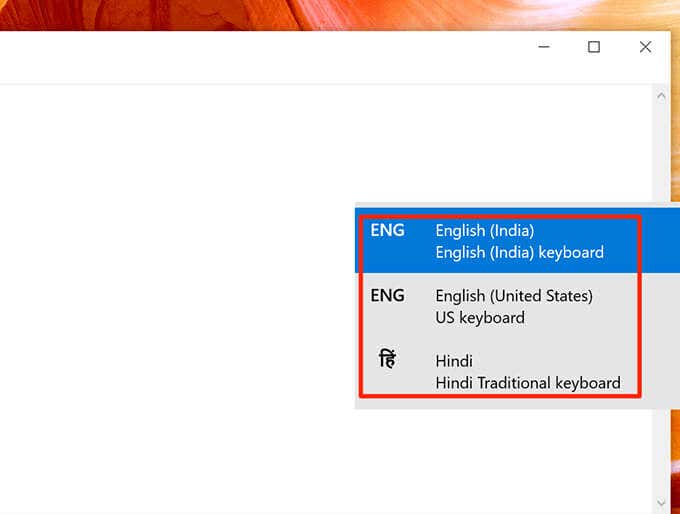
- Suelte las teclas de Windows y de la barra espaciadora cuando haya seleccionado un idioma.
- Ahora puede escribir en su idioma seleccionado.
Usar un atajo de teclado (no muestra la lista de idiomas)
Windows 10 tiene un atajo de teclado más que cambia el idioma del teclado pero sin mostrar la lista de idiomas. Este atajo cambia los idiomas en el orden en que aparecen en la lista.
- En su teclado de Windows, presione Alt + Shift en el lado izquierdo del teclado.
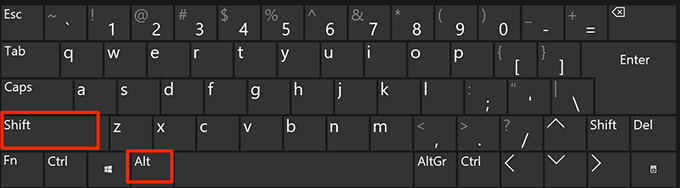
- Windows cambia rápidamente el idioma de su teclado actual. Esto se refleja en la barra de tareas y ahora verá la nueva opción de idioma en la barra de tareas.
- Presione Alt + Shift nuevamente para cambiar al siguiente idioma en la lista.
Cambiar entre idiomas de teclado en macOS
Al igual que Windows 10, macOS ofrece múltiples formas de cambiar entre idiomas de teclado. Además, como en Windows, la mayoría de estas opciones no estarán visibles hasta que instale un segundo idioma (fuente de entrada) en macOS.
Puede hacerlo yendo a Preferencias del sistema > Teclado > Fuentes de entrada y haciendo clic en el icono +.
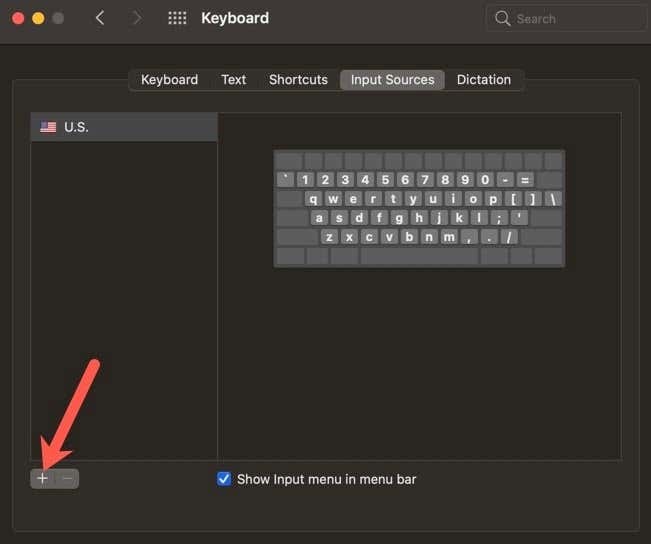
Ahora seleccione su idioma, elija el tipo de teclado y seleccione Agregar.
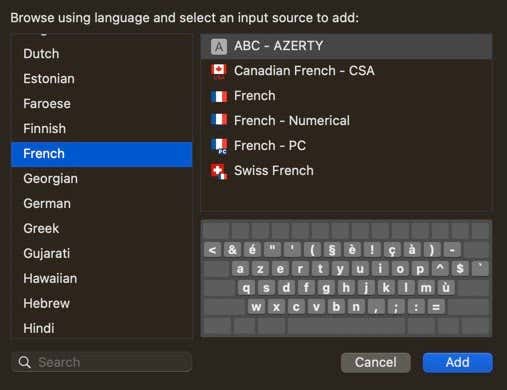
Usar la barra de menús de macOS
La forma más fácil de cambiar entre los idiomas del teclado en macOS es usar el ícono de idioma en la barra de menú. La barra en la parte superior de la pantalla de su Mac tiene un ícono que ayuda a cambiar el idioma actual del teclado.
Si no ve este ícono de idioma en la barra de menú de su Mac, seleccione el logotipo de Apple en la esquina superior izquierda de su pantalla, elija Preferencias del sistema > Teclado > Fuentes de entrada y habilite la opción Mostrar menú de entrada en la barra de menú.
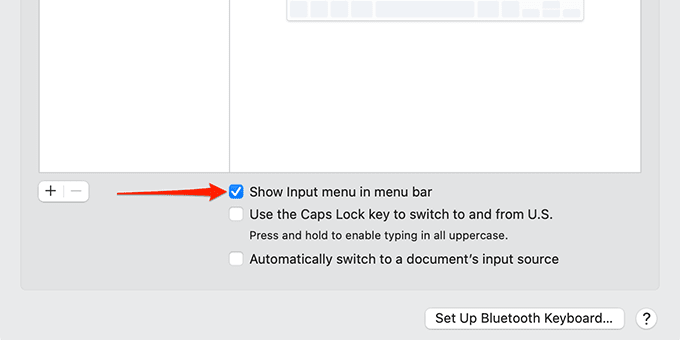
Luego, sigue estos pasos:
- Lleve el cursor a la parte superior de la pantalla para que aparezca la barra de menú.
- Seleccione el icono de fuente de entrada en la barra de menú.
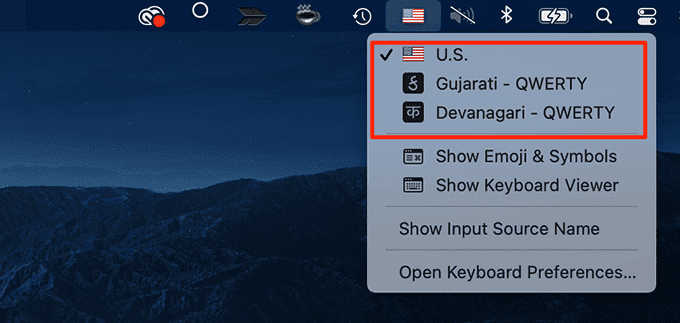
- Seleccione el idioma del teclado que desee y comience a escribir en él.
Usar un atajo de teclado
MacOS tiene un atajo de teclado para alternar entre los idiomas de teclado disponibles. Puede usar este atajo para ir al idioma siguiente o anterior en la lista.
- Para cambiar al siguiente idioma de teclado en la lista, presione Opción + Control + Barra espaciadora.
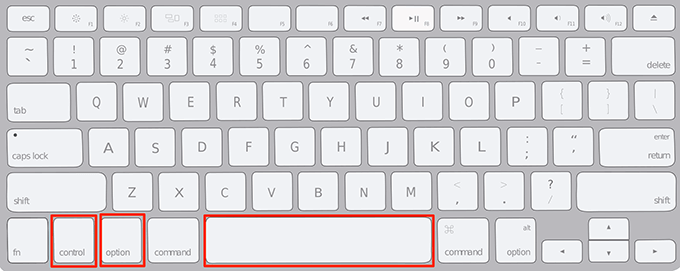
- Para cambiar al idioma de teclado anterior, presione Control + barra espaciadora.
- El ícono del menú de fuente de entrada en la barra de menú de Mac cambiará de acuerdo con la selección de idioma realizada con el método abreviado de teclado.
Use el atajo de tecla Fn
También puede usar una sola tecla para cambiar el idioma de su teclado. macOS le permite usar la tecla Fn en su teclado para recorrer la lista de idiomas.
Para configurar esto:
- Seleccione el logotipo de Apple en la parte superior izquierda de su pantalla y elija Preferencias del sistema.
- Seleccione Teclado en Preferencias del Sistema.
- Seleccione la primera pestaña que dice Teclado.
- En el menú desplegable de Presione la tecla Fn para, seleccione la opción Cambiar fuente de entrada.
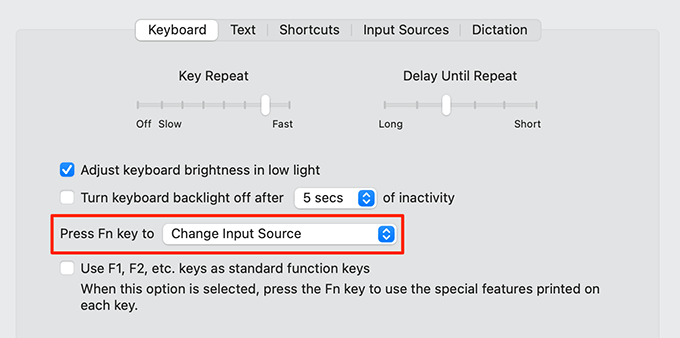
- Ahora presione la tecla Fn cada vez que desee cambiar a un idioma de teclado diferente.
Cambiar entre idiomas de teclado en Chrome OS (Chromebook)
Chrome OS sigue un enfoque similar al de Windows para ayudar a los usuarios a cambiar entre los idiomas del teclado. Primero agrega la opción de idiomas al estante de Chrome OS y luego usa esa opción para cambiar el idioma.
También puede usar un método abreviado de teclado para cambiar el idioma del teclado en Chromebooks.
Utilice la opción gráfica
Primero, siga los pasos que se enumeran a continuación para habilitar la opción de fuente de entrada en su estantería de Chromebooks.
- Seleccione la hora en el estante de su Chromebook seguido de Configuración .
- Seleccione Avanzado a la izquierda y luego seleccione Idiomas y entradas en el menú expandido.
- Seleccione Entradas de Idiomas y entradas.
- Habilite la opción Mostrar opciones de entrada en el estante.
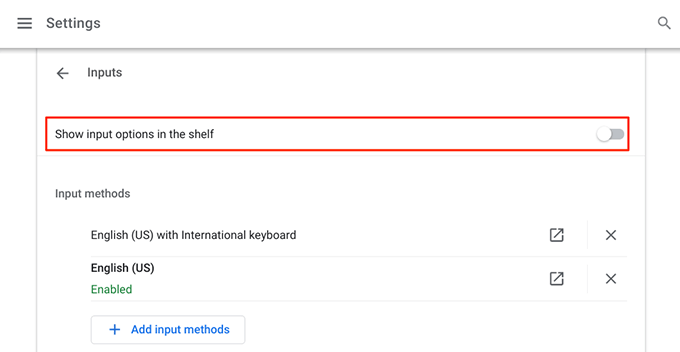
- Chromebook agrega el código de idiomas del teclado actual al estante.
- Haga clic en este código de idioma recién agregado y ahora puede seleccionar un nuevo idioma para su teclado.
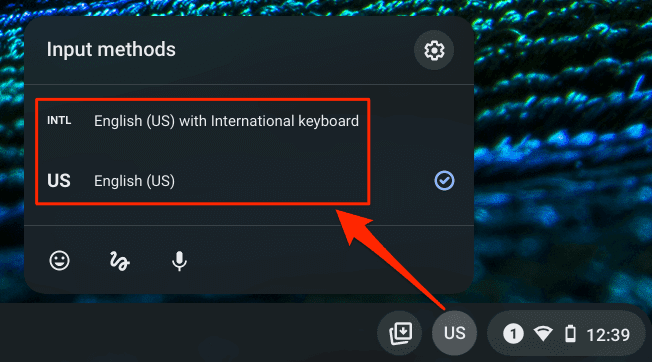
Usar un atajo de teclado
Chromebook ofrece dos métodos abreviados de teclado para cambiar entre los idiomas del teclado.
- Para cambiar al siguiente idioma del teclado, presione Shift + Ctrl + Espacio.
- Para volver al idioma de teclado anterior que estaba usando, presione Ctrl + Espacio .
Cambiar entre idiomas de teclado en iOS (iPhone/iPad)
IPhone y iPad cuentan con la opción de cambiar de idioma en el propio teclado.
- Abra una aplicación donde pueda escribir para que aparezca el teclado de iOS, por ejemplo, la aplicación Notas o iMessage.
- En su teclado en pantalla, toque y mantenga presionado el icono del globo terráqueo en la parte inferior.
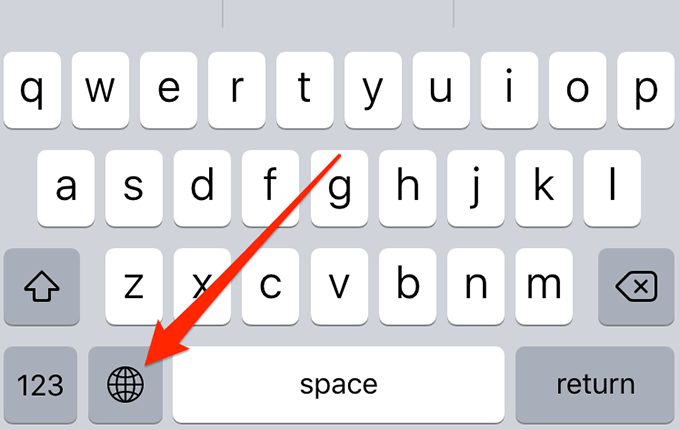
- Si no ve el ícono del globo terráqueo en su teclado, toque y mantenga presionado el ícono de emoji en su lugar. Realiza la misma tarea.
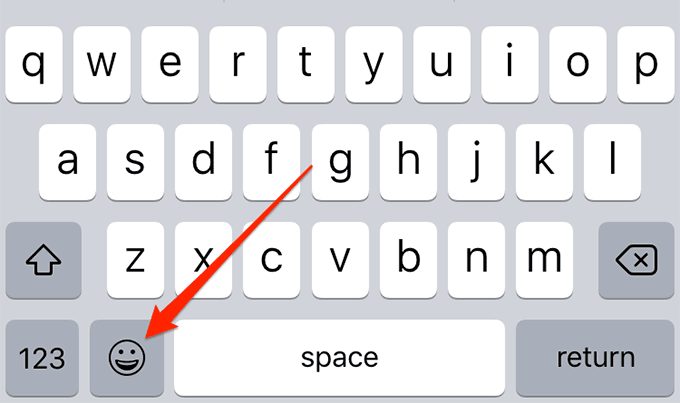
- Ahora verá una lista de idiomas de teclado instalados. Toque el idioma al que desea cambiar. Si no ve el idioma que desea, toque Configuración del teclado en el menú emergente y luego toque Teclados para agregar un nuevo teclado a iOS.
Si instaló una aplicación de teclado como Gboard en su dispositivo iOS, también verá una opción allí para personalizar su configuración.
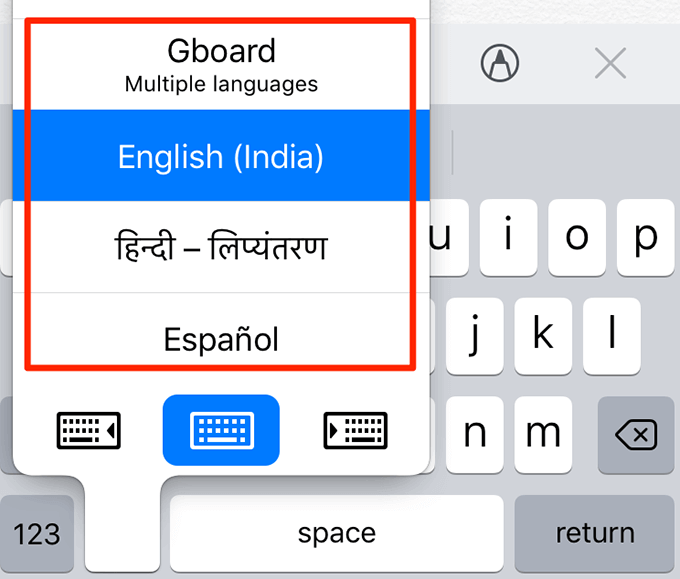
- Su teclado ahora usará el idioma seleccionado. Puede alternar entre los idiomas de teclado disponibles presionando el icono del globo terráqueo.
Cambiar entre idiomas de teclado en Android
La mayoría de los teléfonos Android usan Gboard de Google como la aplicación de teclado predeterminada. Hay dos formas de cambiar entre los idiomas del teclado si usa esta aplicación.
Usa la barra espaciadora
Siga los pasos a continuación para cambiar entre los idiomas de teclado disponibles.
- Abra una aplicación donde pueda escribir, por ejemplo, la aplicación de notas predeterminada en su teléfono.
- Cuando aparezca el teclado, toque y mantenga presionada la barra espaciadora. Cuando se abra el menú del teclado Cambiar de Gboards, seleccione el idioma al que desea cambiar desde este menú.
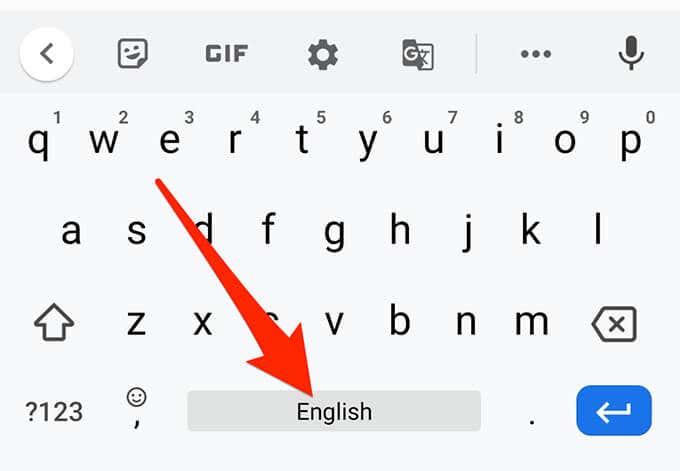
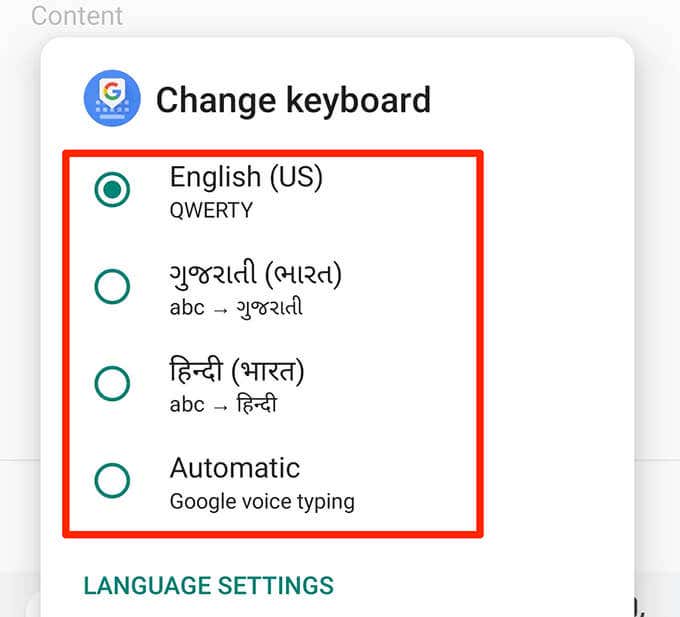
- Ahora puede escribir en su idioma recién seleccionado.
Utilice el icono del globo terráqueo
Gboard ofrece un ícono de globo que le permite cambiar entre los idiomas del teclado. No verá esta opción de inmediato porque primero debe habilitarse.
- Abra la aplicación Configuración en su teléfono Android.
- Desplácese hacia abajo y toque Sistema > Idiomas y entrada.
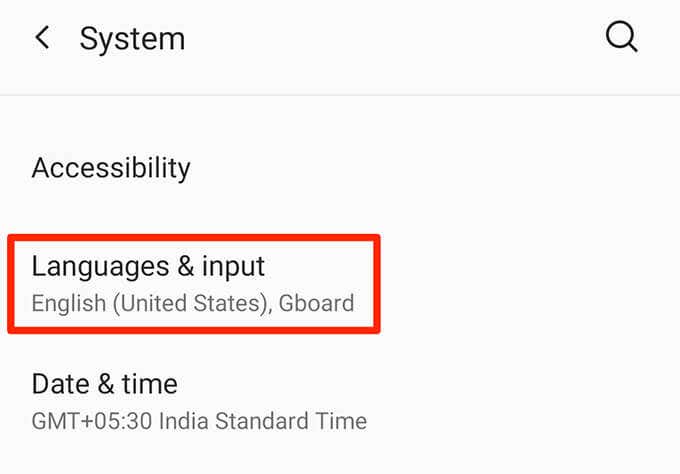
- Presiona Teclado virtual y luego selecciona Gboard .
- Seleccione Preferencias en la configuración de Gboard.
- Active la opción Mostrar tecla de cambio de idioma.
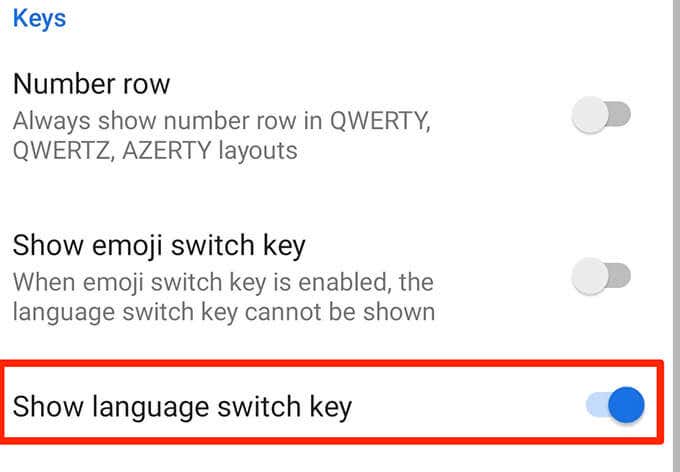
- Abre una aplicación donde puedas escribir.
- En el teclado en pantalla, toque el icono del globo terráqueo para cambiar al siguiente idioma de la lista.
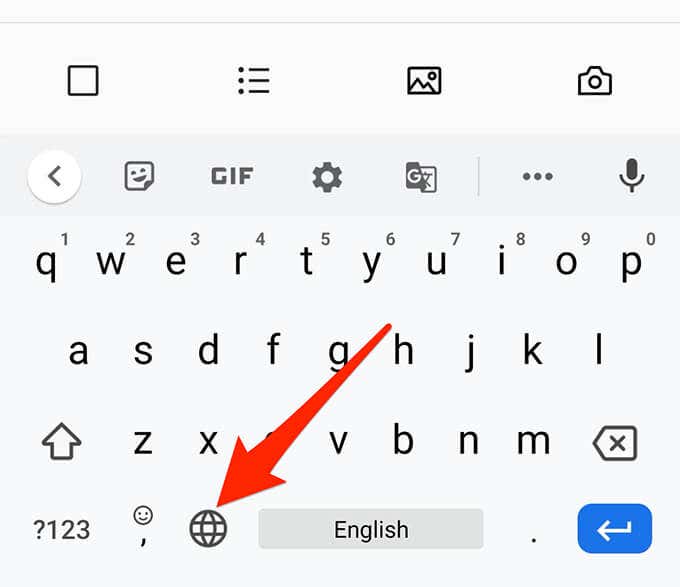
- Toque y mantenga presionado el icono del globo terráqueo para ver una lista de idiomas disponibles.
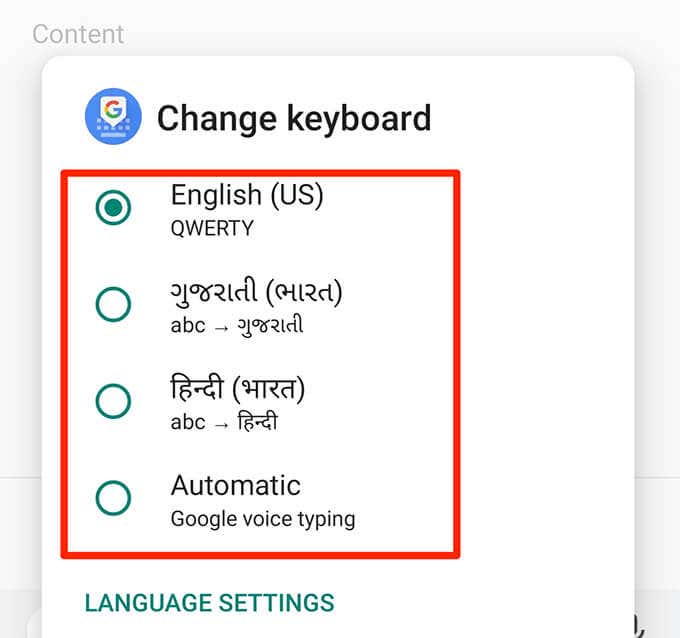
Dado que la mayoría de los dispositivos admiten varios idiomas de teclado, nunca está limitado a un solo idioma para escribir. Los métodos anteriores lo ayudan a cambiar al idioma que desee usar con su teclado. Puede restablecer la configuración del teclado a la configuración predeterminada siguiendo el artículo vinculado arriba.








